今回は、SEO検索順位チェックツール「RankTracker」について紹介します。
この記事はブログ中級者以上の方向けの記事となりますが、初心者の方でも十分に利用価値があるツールとなります。
SEOを勉強している方は、「アクセス数を増やしたい」=「検索順位を上げたい」という事になりますが、その順位や推移を確認する為のツールの1つが「RankTracker」だという事になります。
検索順位が上位になるという事は「良質なコンテンツを作成できている」という事ですし、逆に検索順位が低ければ「良質なコンテンツではない」、つまり読者のニーズを満たしていないという結果を認識出来ます。
順位を確認しながら、コンテンツのリライトを行う記事のターゲット選び、サイトの方向性が間違えていない事を確認する為に利用しましょう。
Rank Trackerとは?
![]()
「Rank Tracker」とは、指摘したキーワードの検索順位を確認して一覧化してくれるツールです。
無料サイトなどでも検索順位を知る事が出来ますが、1つのキーワード毎に確認したいり、制限があったりしますし、過去の推移を記録する事は出来ません。
これを毎日やっていたら1日終わってしまうので、検索順位ツールの「Rank Tracker」を利用して制限も無くして自動化しましょう。という事です。
メモ
もし、まだキーワードの選定方法について解らない事がある場合には、事前に「SEOキーワードの選定方法|具体的に4つの手順で紹介」の記事を読んで理解を深めて下さい。
Rank Trackerの機能と使い方
それでは、サクッと機能と使い方について紹介します。
SEOキーワード検索順位の確認機能
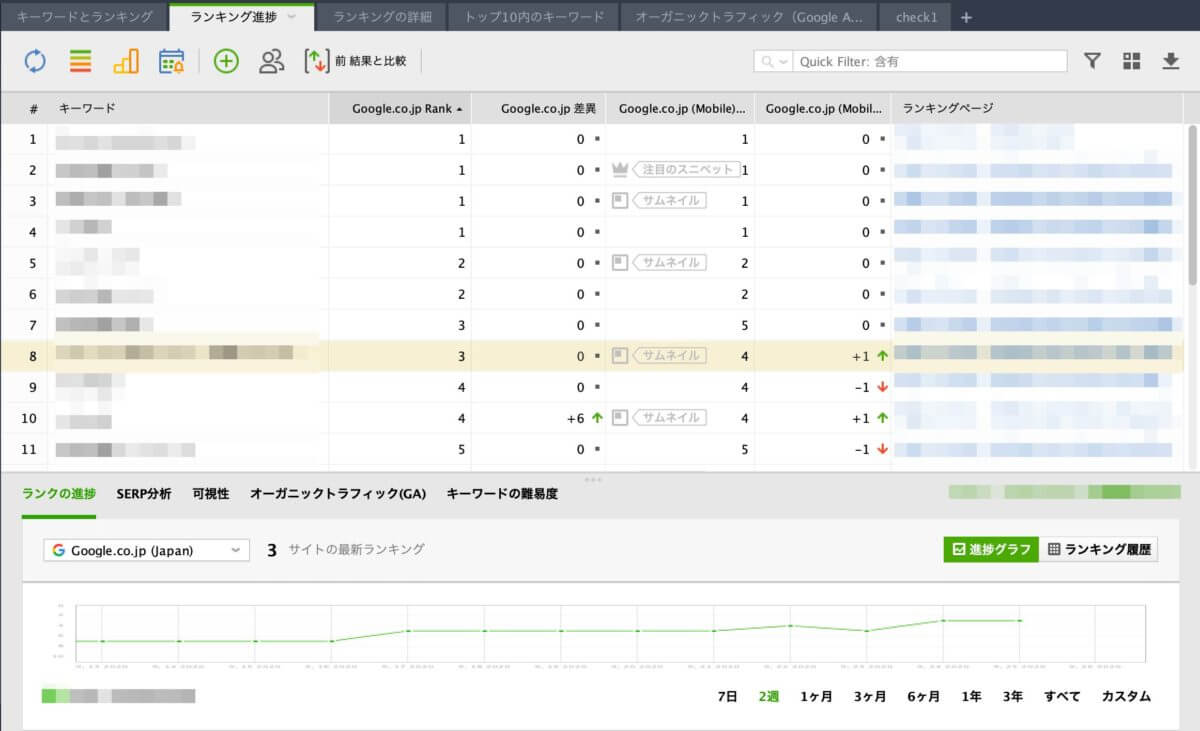
一番ベーシックな機能ですが、検索順位(上段)と推移(下段)をする事が出来ます。
検索エンジンも複数から選択する事が可能なので、Googleだけではなく、Yahooなども確認する事が可能です。
競合サイトとのSEOキーワード検索順位の比較
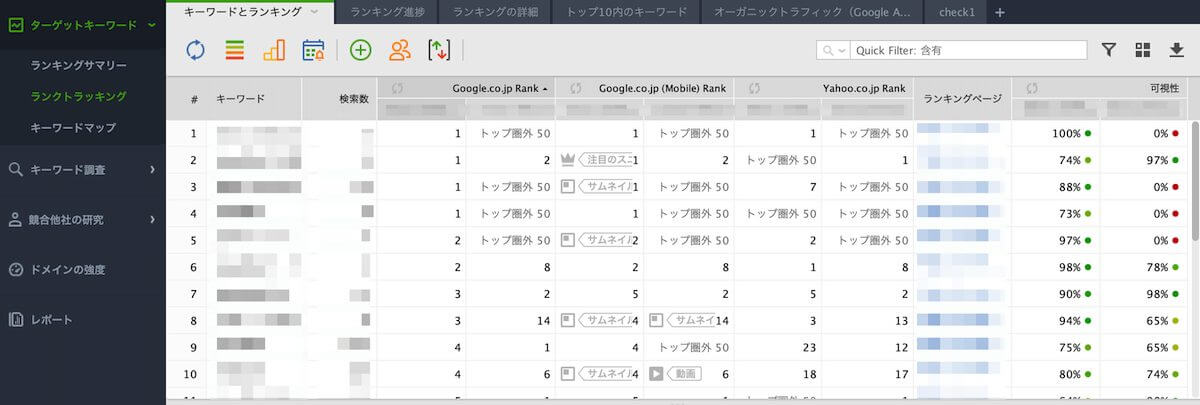
もし、ベンチマークとしてのサイトがあるのであれば、競合サイトとして登録し、SEOキーワードの検索順位の比較や、競合サイトの検索順位の推移などを確認する事が出来ます。
目標とするサイトを登録して、皆さんのサイトがどの程度に成長できているのかを確認するにも有用ですね。
SEO検索順位チェックのスケジュール予約機能
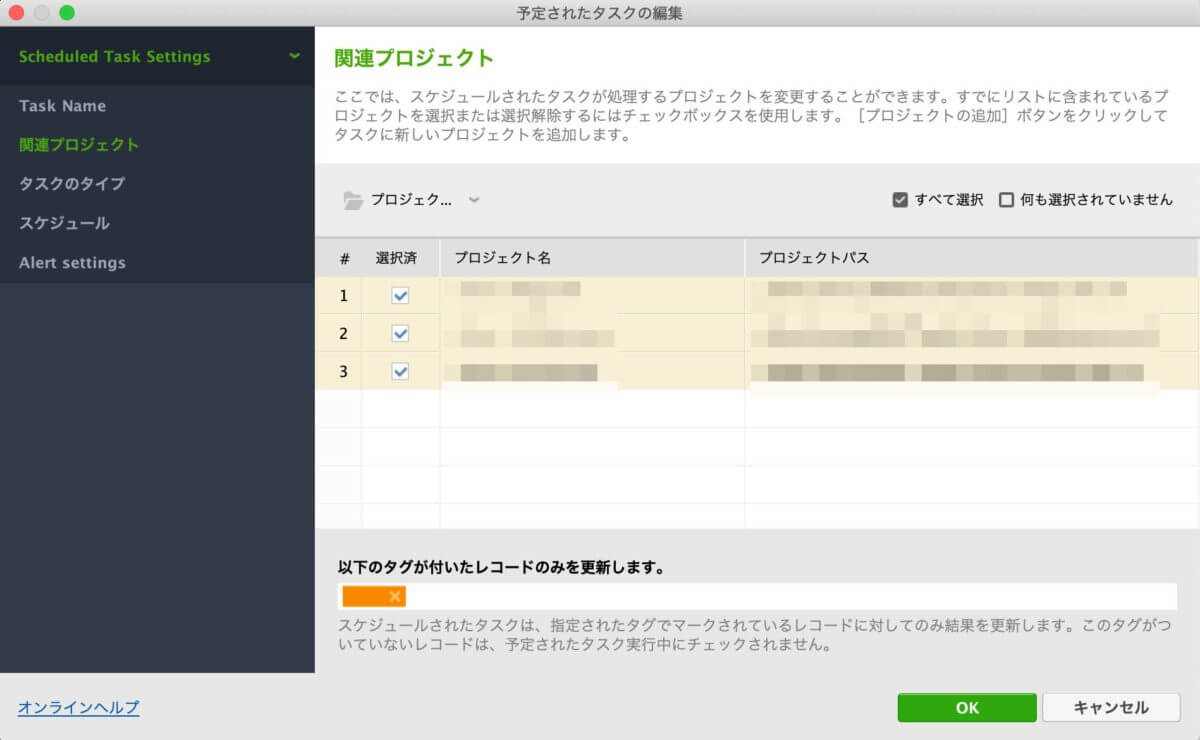
SEOキーワード検索順位の確認を毎日、決まった時間で自動的にチェックを実施できる「スケジュール予約機能」があります。
勿論ですが、複数サイトの登録も可能ですので、皆さんが運営している全てのサイトを登録する事が出来ます。
私は毎日22時に実行する様に設定していますが、自動で検索順位をチェック出来るので非常に便利です。
ポイント
ランクトラッカーを起動しておかないと、スケジュール予約が実行出来ません。
PCとRank Trackerは必ず起動しておきましょう!
キーワードのグループ管理機能
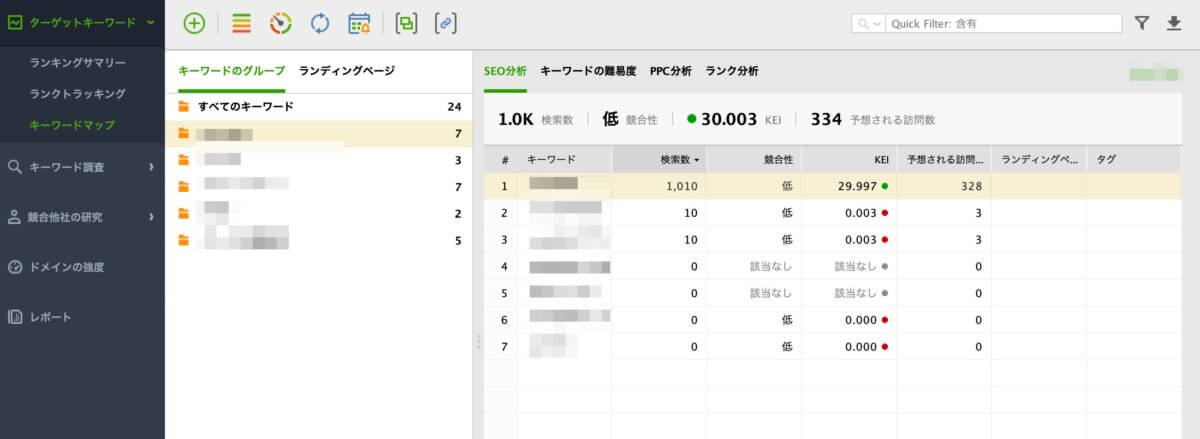
使い方としては、雑記ブログを運営しているに、テーマ毎にキーワードを別けて管理すると便利です。
複数テーマをまとめて見てしまうと、混乱してしまいますので、積極的に利用すると良いですよ!
Rank Trackerの料金とプラン
RankTrackerには、3つのプランがあります。
- 無料
- プロフェッショナル
- エンタープライズ
各プランの差をまとめて見ました。
| プラン | 無料 | プロフェッショナル | エンタープライズ |
| 料金 | 無料 | $149/年 | $349/年 |
| SEOスケジュール予約 | × | ○ | ○ |
| プロジェクトの保存 | × | 無制限 | 無制限 |
| 競合他社比較 | 1社 | 5社 | 10社 |
| クリップボードにコピー | × | ○ | ○ |
| レポート印刷 | × | ○ (透かしあり) | ○ |
比較してみると、無料版ではプロジェクトの保存が出来ないので問題外。
プロフェッショナルとエンタープライズとの差異は、競合とレポート印刷機能のみとなっていますので、プロフェッショナルで十分だという事が解るかと思います。
月換算すれば1,000円ちょっとなので、本気でブログで稼ぎたいのであれば躊躇なく購入してしまった方が良いですね。
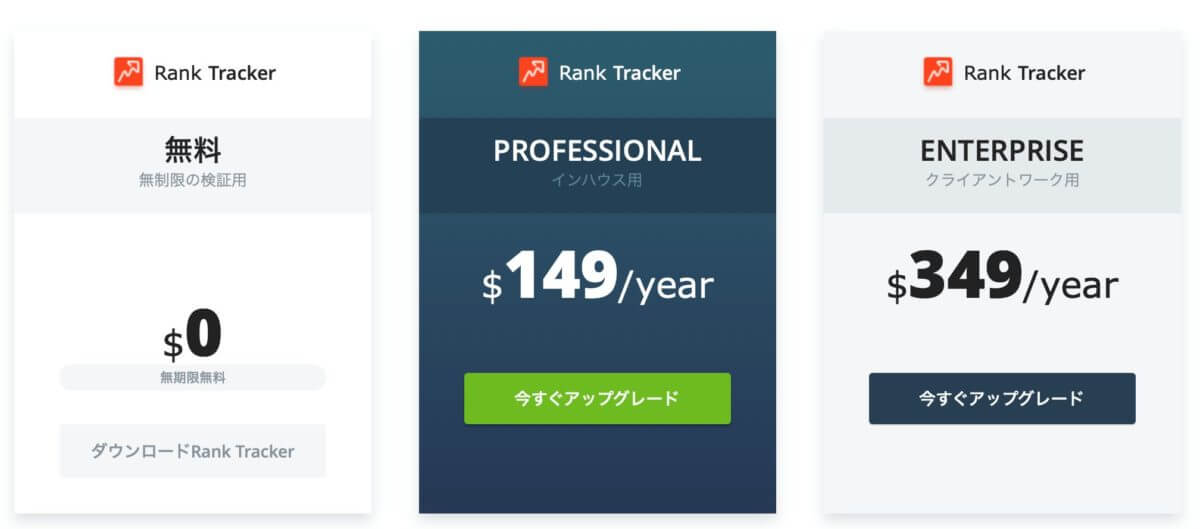
という事で、プロフェッショナル版「今すぐアップグレード」を選択すればOKです!
Rank Trackerの使い方
それでは、Rank Trackerの具体的な使い方について紹介します。
とても簡単なので、導入したらすぐに設定しておきましょう(*'▽'*)
キーワードの順位を確認する方法
![]()
- ツールバー
- 新規プロジェクト
- ステップ1に確認するサイトURLを入力
![]()
- Google アナリティクスのアカウント紐付け
- Google サーチコンソールのアカウントを紐付け
ポイント
アナリティクスとサーチコンソールとのアカウントの紐付けは利用しなくても大きな問題はありません。
![]()
調査したいキーワードを登録したら準備完了です。
尚、キーワードは後からも追加、編集、削除が出来ますので、適当に進めてしまっても大丈夫です!
![]()
続いて検索エンジンを登録します。
- 左枠:デフォルト設定の検索エンジンのUSAは削除
- 右枠:Japanで検索してGoogle、Yahooなどを追加
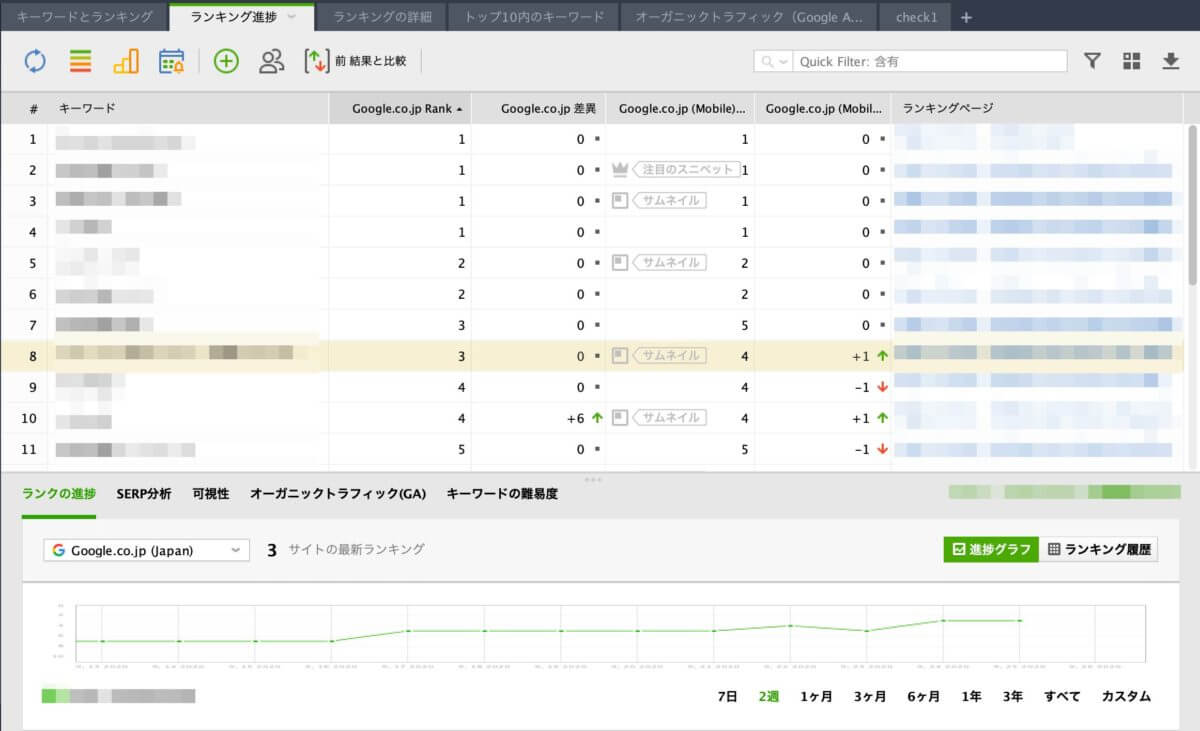
これで設定は完了です。
「+」を選択すればキーワードを追加できますし、キーワードを右クリックすると削除などを行う事が可能です。
タスクスケジュールを予約する方法
![]()
- ツールバー
- 環境設定
- 追加する
- schedule tasks & Alerts
- 検索エンジンのランキングを確認
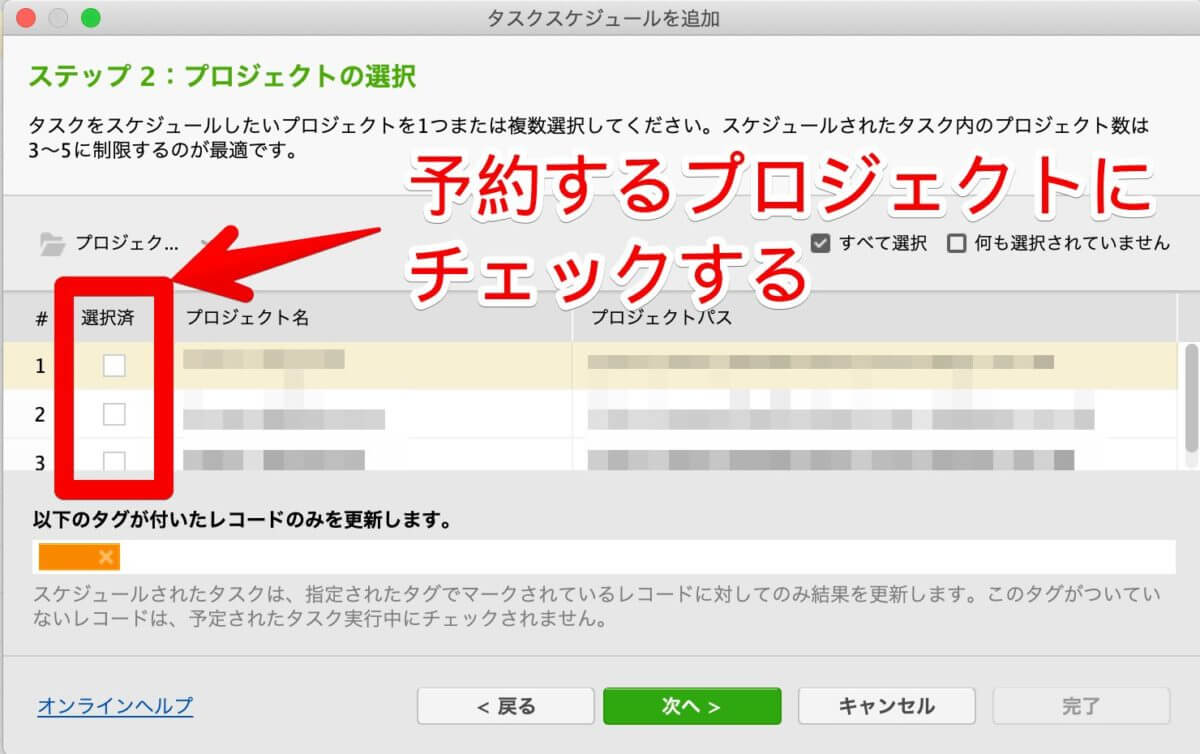
スケジュール予約をするプロジェクト名を選択します。
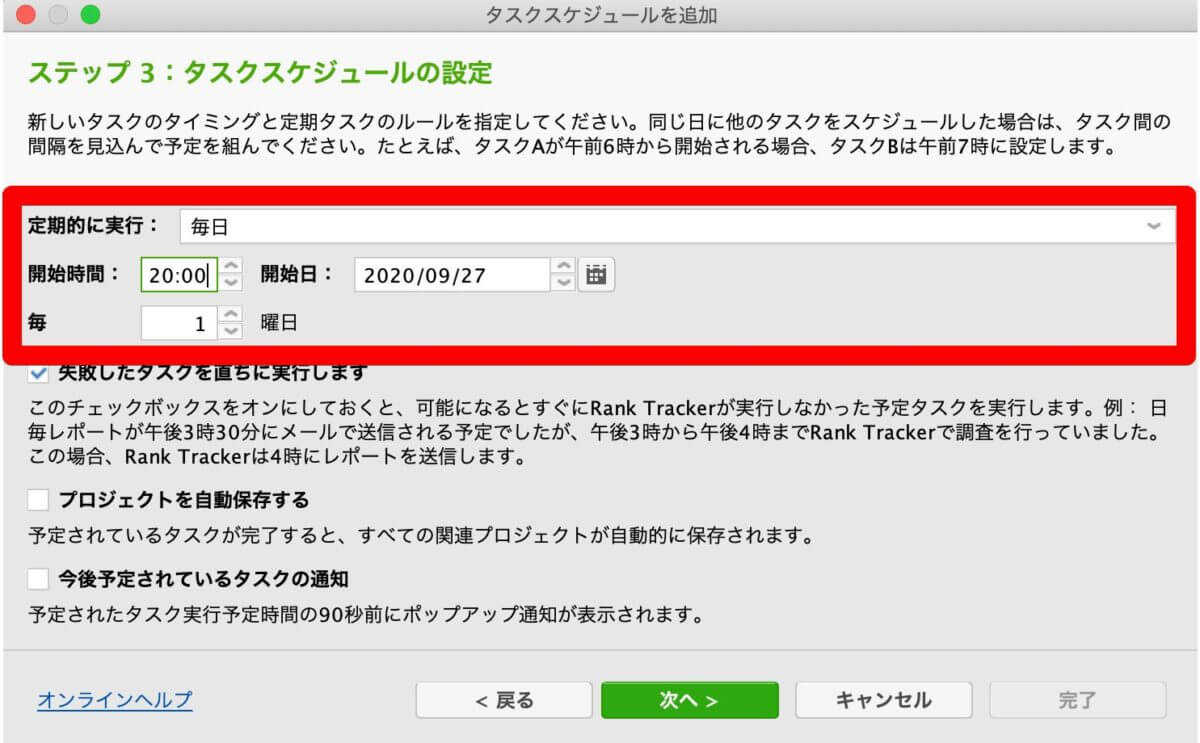
続いてタスクスケジュールを実行する時間を設定します。
これで準備は完了です!
お疲れ様でした(*'▽'*)
まとめ:SEO検索順位チェックツールはRankTracker一択!
他にも紹介し切れていない機能もありますが、SEO検索順位チェックツールはRankTrackerがあれば十分です。
他に「GRC」というツールもありますが、見た目もRankTrackerの方が見易いので、迷う事なく選択して大丈夫です。
皆さんが作成したコンテンツの答え合わせに利用して下さいね。